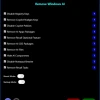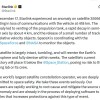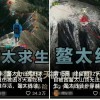Windows Terminal Preview v0.4 发布 微软出品的全新终端
微软出品的全新终端Windows Terminal Preview 0.4 已经发布,Windows Terminal 包含命令提示符和 PowerShell 的所有优点,其主要功能之一是能够打开多个选项卡,每个选项卡都支持自己的 shell。
在 Windows Terminal 中,可以运行 PowerShell、命令提示符和 Linux 终端(如 Ubuntu),只需一个点击就可以在它们之间切换。它还支持自定义主题、样式、Unicode 等。更新内容如下:
设置更新
Profiles.json 移到 LocalState 文件夹
Profiles.json 文件已经从 RoamingState 文件夹移到 LocalState 文件夹。这个更改防止设置在设备上自动漫游,从而修复缺陷,例如在一台计算机上引用了另一台计算机上不存在的字体,会将导致 Terminal 由于未识别的字体而崩溃。
Tab Title 自定义
在 v0.3 版本中,引入了“tabTitle”设置,它允许用户用自定义字符串文本覆盖选项卡标题。在 0.4 版中,这个功能进行了更改,默认情况下,选项卡标题将设置为配置文件名称,而不是可执行文件的路径。如果想更改默认标题,对“tabTitle”设置将能替换选项卡中配置文件的名称。
此功能与以前略有不同,因为这是设置 shell 标题,而不是覆盖已显示的标题。此行为与原始 conhost(Console Host Process,命令行程序的宿主进程) 中使用的行为一致。shell 标题是由配置文件实例中使用的命令行应用程序提供的标题,这意味着命令行应用程序仍然能够覆盖选项卡标题,这是对 v0.3 版本的更改。
注意:在 WSL 发行版中,shell 标题被重写,因为许多发行版中的默认 shell 配置在每个提示符之前设置了窗口标题。你可以在 /etc 中的 bash 或 zsh 配置文件中更改此行为。
设置警告信息
在 0.4 版本中,当你的 profiles.json 文件出现问题时,Terminal 将显示一条错误消息,描述什么内容是不正确的。如果你的 profiles.json 文件无法正确读取,Terminal 将使用它的默认设置,但是它不会覆盖你现有的设置文件。
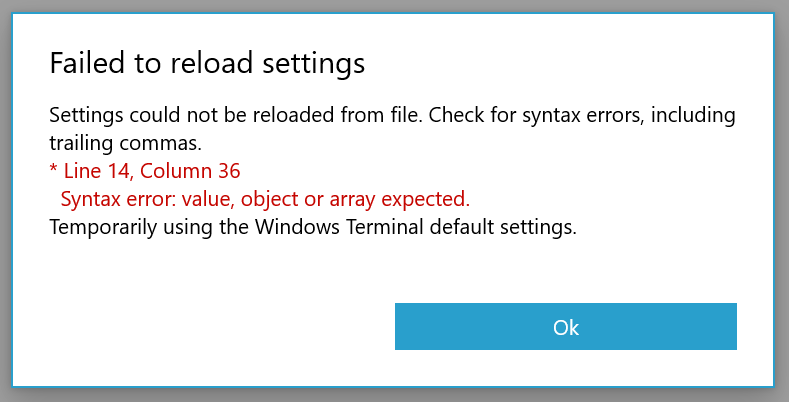
键绑定更新
AltGr
0.4 版本中有 AltGr 键是由“Ctrl+Alt”绑定的,以供用户使用。
打开 Tab 下拉列表
该版本可以使用按键绑定打开选项卡下拉列表,默认键绑定是“Ctrl+Shift+Space”。
有关所有可用键绑定的列表,请参阅文档。
注意:如果你以前安装过 Terminal,如果想要使用新的默认设置,则必须删除当前的 profiles.json 文件并重新启动终端。它将生成一个具有默认设置的新设置文件。关于移动当前 profiles.json 文件,以确保保留当前首选项的副本,此方面正在开发改进。
复制更新
新的全局设置:复制选择
“CopyOnSelect”已作为一个新的全局设置添加到 profiles.json 文件中。默认情况下,设置为 false。当设置为 true 时,剪贴板将在终端中选择内容后复制。如果为 false,则在采取进一步操作之前不会复制所选内容(例如使用调用复制函数的键绑定)。这种经验与 Unix 终端上的经验是一致的。
HTML 复制
当你选择一个文本范围并将其复制到你的剪贴板时,Terminal 现在将所选文本以 HTML 的形式写入剪贴板。这就允许你将样式化的控制台内容粘贴到其他应用程序,如 Outlook、Microsoft Word 等。此行为与 conhost 不同,因为剪贴板始终将 HTML 数据与常规文本一起复制,而不是定义何时要复制 HTML 数据。
可访问性更新
此版本中,UIA 边界矩形与 100% 比例显示上的文本范围正确地对齐,边界矩形定义在终端内的缓冲区上显示文本的区域,提高了可访问性。
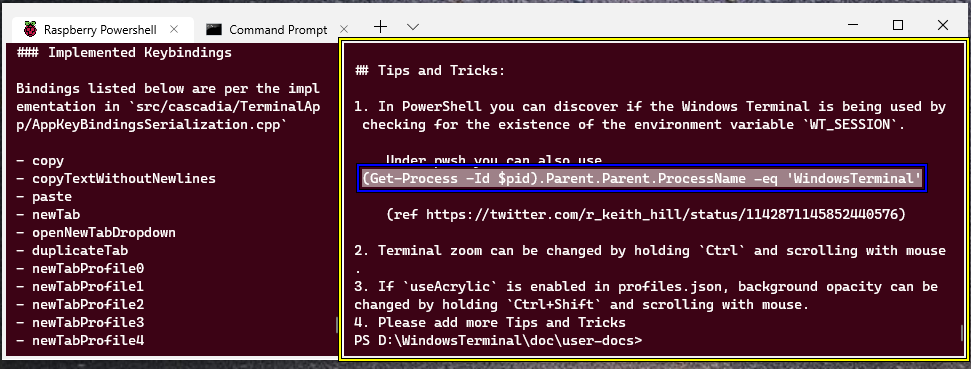
修复 bug
如果没有选择行为,用于复制的任何键绑定都将传递给基础命令行应用程序。因此,例如,如果你使用“Ctrl+C”进行复制,它将复制(如果有选择)。否则,^C 发送 SIGINT 并按预期中断信号。
当在选项卡之间切换时,图标将不再闪烁。此外,如果图标路径无效,Terminal 也不会出现崩溃。
打开选项卡下拉列表后,单击它的外部将关闭下拉列表并隐藏它。
Terminal 不再在启动时重新序列化设置,因此你的 profiles.json 文件将不再在启动时重新格式化。
一旦退出 Windows Terminal,复制到剪贴板的数据将被保存。
详情见发布说明:https://github.com/microsoft/terminal/releases/tag/v0.4.2382.0